Microsofts Combase.dll er et Dynamic Link Library (DLL), der indeholder funktioner, der bruges af Windows-programmer og -apps. På grund af et eller andet problem i Windows Update, kan denne fil blive korrupt. Nogle gange endda på grund af version mismatch af DLL, som er til stede og anmodet af programmet, får vi denne fejl combase.dll mangler eller combase.dll ikke fundet. Lad os se nedenfor, hvordan vi kan løse dette problem.
Indholdsfortegnelse
Rettelse 1: Brug af systemfilkontrol
Windows tilbyder et hjælpeprogram System File Checker, der kontrollerer problemer i filer på computere. Du kan scanne computeren med nedenstående kommandoer, og for pokker er der noget problem med filen combase.dll.
Trin 1: Klik på Windows knappen og i søgefeltet skriv cmd. Vælg Kør som administrator. Klik Ja i popup-vinduet User Account Control (UAC), når du bliver bedt om det.

Trin 2: Skriv nedenstående kommando og tryk Gå ind.
sfc /scannow
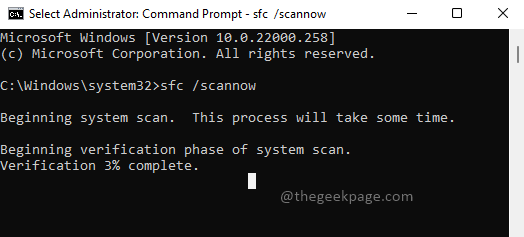
Trin 3: Vent på, at scanningen er fuldført. Efter afslutning af scanningen skal du kontrollere resultaterne. Hvorvidt der er behov for handling ved dine afsluttende indtjekningsresultater.
Trin 4: Bekræft igen, om problemet er løst.
Rettelse 2: Brug af DISM (Disk Image Servicing and Management) kommandoværktøj
Du kan prøve at genoprette systemets tilstand ved at rydde op i Windows-billedet. Dette vil erstatte defekte filer og placere dem med nye. Dette vil hjælpe med at overvinde det manglende problem med combase.dll, hvis filen er defekt.
Trin 1: Klik på Windows knappen og i søgefeltet skriv kommandoprompt. Vælg Kør som administrator. Klik Ja i popup-vinduet User Account Control (UAC), når du bliver bedt om det.

Trin 2: Skriv nedenstående kommando og tryk Gå ind.
DISM.exe /Online /Cleanup-image /Restorehealth
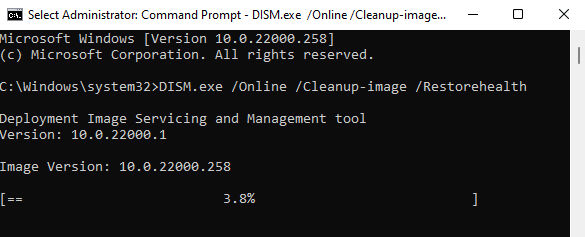
Trin 3: Vent på kommandoudførelsen. Hvis et problem fortsætter, ville det være blevet løst.
Trin 4: Kontroller nu, om fejlen er løst.
Rettelse 3: Registrering af DLL
Du kan prøve at genregistrere combase.dll og kontrollere, om det løser din fejl.
Trin 1: Klik på Windows knappen og i søgefeltet skriv kommandoprompt. Vælg Kør som administrator.

Trin 2: Skriv nedenstående kommando og tryk Gå ind.
regsvr32 combase.dll
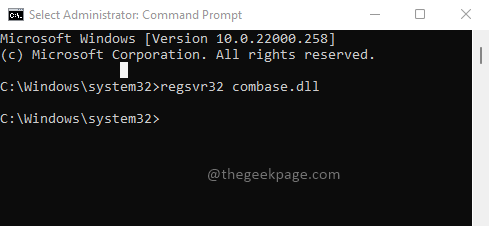
Trin 3: Bekræft, om problemet er løst.
Rettelse 4: Opdater Windows
Nogle gange løser Windows Update også problemet. Prøv at opdatere windows med nedenstående trin.
Trin 1: Tryk Win + R nøgler, type ms-indstillinger: windowsupdate, og tryk Gå ind.

Trin 2: Klik på Installer nu knappen for at installere opdateringerne, hvis de er tilgængelige.
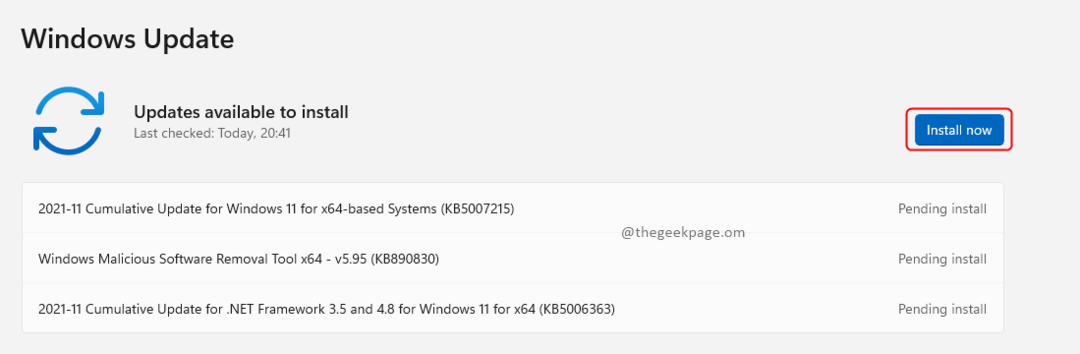
Trin 3: Tjek nu problemet igen.
Fix 5: Nulstil pc'en
Hvis intet andet ser ud til at virke, og du stadig får problemet med det manglende combase.dll-problem, kan du prøve at nulstille computeren.
Trin 1: Tryk Win + R nøgler, type ms-indstillinger: gendannelse, og tryk Gå ind.
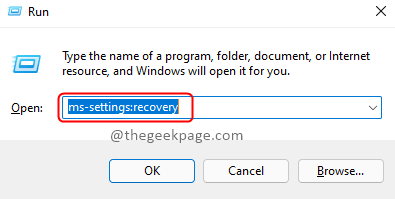
Trin 2: Klik på Nulstil pc knap.

Trin 3: I Nulstil denne pc-vindue skal du vælge indstillingen Behold mine filer og Cloud download til geninstallation.
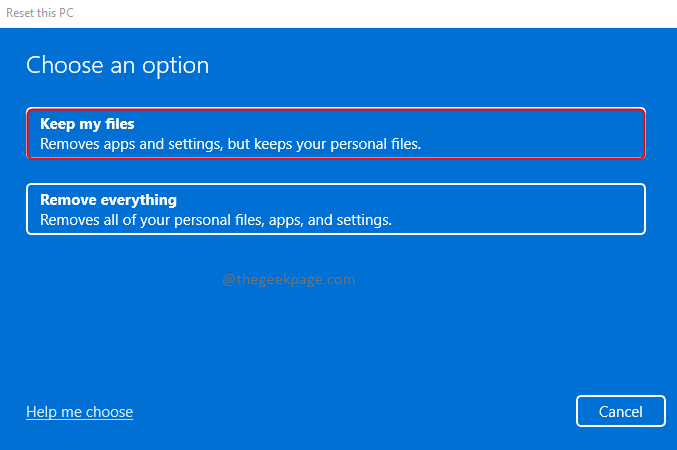
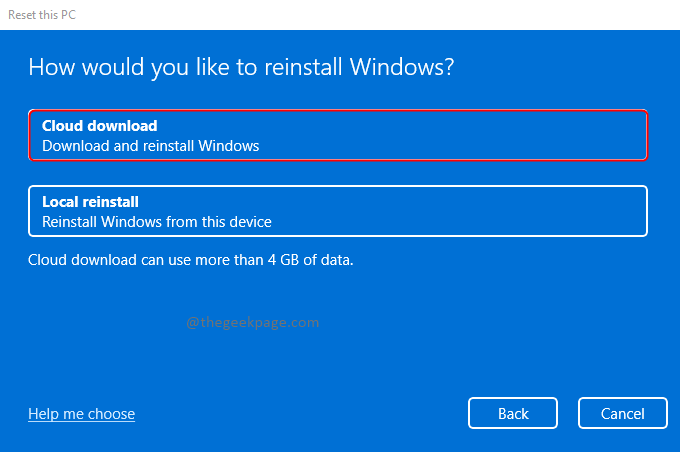
Trin 4: Efter geninstallation skal du genstarte pc'en og kontrollere problemet. Det burde have været løst nu.
Det er alt! Hvis du kender til andre løsninger på dette problem, bedes du kommentere og fortælle os det. Hvilken løsning fungerede for dig, kommenter og fortæl andre. Tak fordi du læste.


